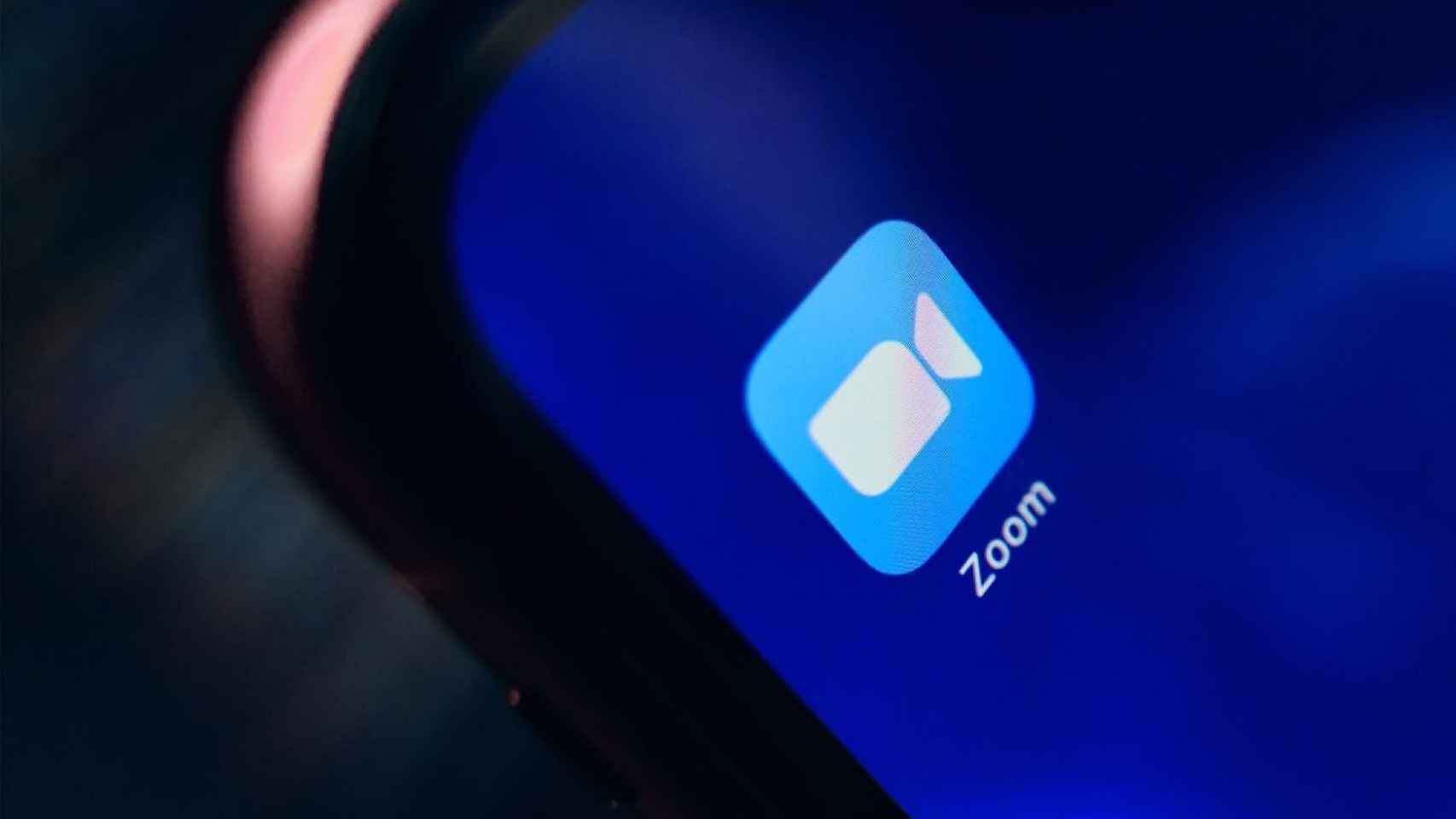Estos meses, durante la cuarentena que ha obligado a millones de personas en todo el mundo a permanecer en sus casas, se ha disparado el uso de aplicaciones de videollamadas. Una de las más populares en este tiempo ha sido Zoom, una app que ha arrasado en descargas en Android. Aunque no ha estado exenta de problemas por la privacidad.
Es probable que muchos de vosotros hayáis usado Zoom en este tiempo, durante la cuarentena. A la hora de usar la aplicación en el teléfono, hay una serie de fallos que probablemente os hayáis encontrado. A continuación os damos algunas soluciones a los problemas más frecuentes de esta aplicación.
La cámara o el sonido no funcionan
Es posible que te hayas sumado a una reunión en Zoom, pero que no escuches nada de lo que se dice en la misma. O que ocurra que no puedas ver nada, o que los demás no te puedan ver. Estos son fallos bastante comunes cuando se usa esta aplicación a la hora de realizar una videollamada grupal. Además, el origen de estos fallos suele ser el mismo.
- Si lo que pasa es que no escuchas nada, es importante comprobar que no hayas activado «Conectar sin audio» y «Conectar sin vídeo«. Estas opciones hacen que alguna de las dos opciones se hayan desactivado antes de que entres en esa reunión. Además, si estás ya en la reunión, pulsa en el botón en la parte inferior izquierda de la pantalla y usa la función de activar audio.
- Lo mismo ocurre con la cámara, que puede que la hayas desactivado antes de entrar en esta reunión en Zoom. Para hacer que se active solo hay que pulsar en el icono de la cámara que sale en pantalla y ya vas a poder usarla de nuevo. Este fallo suele ocurrir en ordenador, en el teléfono la cámara suele estar siempre activada.
- Permisos: Si pasa en tu teléfono Android, comprueba que le has dado a la aplicación los permisos de cámara y micrófono, ya que puede que los hayas rechazado, evitando que esto funcione en la app.
Ruido de fondo
Un problema al que seguro te has enfrentado en tus reuniones en Zoom es el ruido de fondo. Hay veces en las que el ruido se origina por un problema en la conexión, que muchas veces se soluciona simplemente saliendo de la reunión, o silenciando la reunión y luego activando nuevamente dicho sonido en la misma.
Si dicho ruido de fondo está causado por la estancia en la que están otras personas, como aquellos que tienen niños en casa, la persona que haya creado la reunión tiene la posibilidad de silenciar a todos desde los ajustes (en el apartado de participantes) para así evitar que todos hablen al mismo tiempo o haya demasiado ruido de fondo en dichas llamadas.
El email de activación de Zoom no llega
Cuando te registras en Zoom, se te manda un correo electrónico de activación, para que vayas a empezar a usar tu cuenta en la aplicación y así poder organizar reuniones digitales. Lo normal es que este email vaya a tardar un tiempo, puede durar hasta 30 minutos, si bien lo habitual es que vaya a tardar pocos minutos en llegar a tu bandeja de entrada.
Si está tardando más de lo habitual, los 30 minutos que suele tardar, es bueno comprobar si se ha mandado a alguna de las otras bandejas, como la de publicidad. También comprobar si se ha enviado este email a la bandeja de spam, que es algo que a muchos usuarios les ha ocurrido.
Alguien se cuela en la reunión
Un problema que ha tenido bastante protagonismo en las noticias es la seguridad de Zoom. Ya que en más de un caso se ha colado algún extraño o alguien no invitado en la reunión en cuestión. Incluso en reuniones del gobierno, como ayuntamientos en algunos países (en un ayuntamiento en Países Bajos se coló alguien subiendo vídeos fascistas). Este tipo de problemas han puesto la seguridad de la app en entredicho, aunque hay varias cosas a hacer:
- Actualizar Zoom: Importante tener la versión más reciente, donde está mejorada la seguridad de la aplicación y dichos fallos de seguridad no están presentes. Además de haberse introducido una contraseña para poder entrar en la reunión.
- No compartir ID: Cada reunión en la aplicación tiene un ID, que permite a otros incorporarse a la misma. No hay que compartir dicho ID con alguien que no esté en dicha reunión, que no deba estar. Hay personas que lo suben en redes sociales o lo comparten por mensajería y es un error que no hay que cometer.
- Bloquea el acceso: Una vez todas las personas que tienen que estar en dicha reunión se hayan sumado, la persona que la organiza tiene la posibilidad de bloquear el acceso. Así se evita que alguien sin permiso se cuele.
- No dejar que alguien se sume de nuevo: Si alguien se ha colado, se puede echar a esta persona de dicha reunión. Zoom proporciona además una opción adicional en sus ajustes, que hace que se bloquee el acceso a personas a las que hayas echado. Así se evita que esta persona entre de nuevo.
¿Faltan algunas funciones?
Lo normal es que la mayoría de usuarios hayan instalado Zoom en el dispositivo, ya uses un teléfono o tablet Android o la uses en tu ordenador. La aplicación te da acceso a todas las funciones de la aplicación, de manera que puedas disfrutar de ella sin limitación alguna. También se puede usar desde el navegador, entrando en la versión web de la misma.
Si bien esta versión es cómoda, no todas las funciones están disponibles en la misma, como la de compartir pantalla, por ejemplo. Además, la conexión suele tardar más en esta versión web, haciendo que tarde bastante en conectarse a una reunión. Incluso a veces directamente resulta imposible conectarse a dicha reunión usando esta versión.
Lo más conveniente es usar la aplicación, como la aplicación para Android. Ya que de esta manera te aseguras de tener todas las funciones de Zoom disponibles para sacarle el máximo partido a la popular aplicación.